[לוח אם] ASUS EZ Flash מבוא
ASUS EZ Flash מאפשר לכם לעדכן בקלות את גרסת ה-BIOS. על ידי שמירת קובץ ה-BIOS הדחוס בכונן הבזק מסוג USB, תוכלו לעדכן אותו באמצעות כלי ה-UEFI BIOS המובנה של לוח האם.
אין צורך לפתוח את קובץ ה-BIOS הדחוס, ניתן לעדכן ישירות או לבחור את קובץ בפורמט CAP כדי לעדכן את ה-BIOS.
הערה: ASUS EZ Flash תומך כרגע רק בדגמי ASUS Intel סדרה 800 ומעלה שעודכנו; עבור דגמי סדרות אינטל ישנים יותר או דגמי AMD, אנא עיינו ב-EZ Flash 3: [לוח אם] ASUS EZ Flash 3 - מבוא.
תוכן עניינים:
1. הורידו את קובץ ה-BIOS מאתר התמיכה של ASUS
2. שמרו את קובץ ה-BIOS בכונן הבזק מסוג USB והתחילו את העדכון
3. שאלות ותשובות
הורידו את קובץ ה-BIOS מאתר התמיכה של ASUS
1. לפני עדכון גרסת ה-BIOS, אנא גבו את כל נתוני הכונן הקשיח.
2. כונן הבזק מסוג USB צריך להיות בפורמט FAT 16/32 עם מחיצה אחת, מומלץ שיהיה בנפח 1GB או יותר.
3. כיצד להשיג את קובץ ה-BIOS?
3.1 הורידו את קובץ ה-BIOS העדכני ביותר התואם לדגם לוח האם שלכם ממרכז ההורדות של ASUS ושמרו אותו בכונן הבזק מסוג USB.
הזינו את מספר הדגם -> לחצו על [פרטי מוצר]
(לדוגמה: ROG STRIX Z890-E GAMING WIFI)
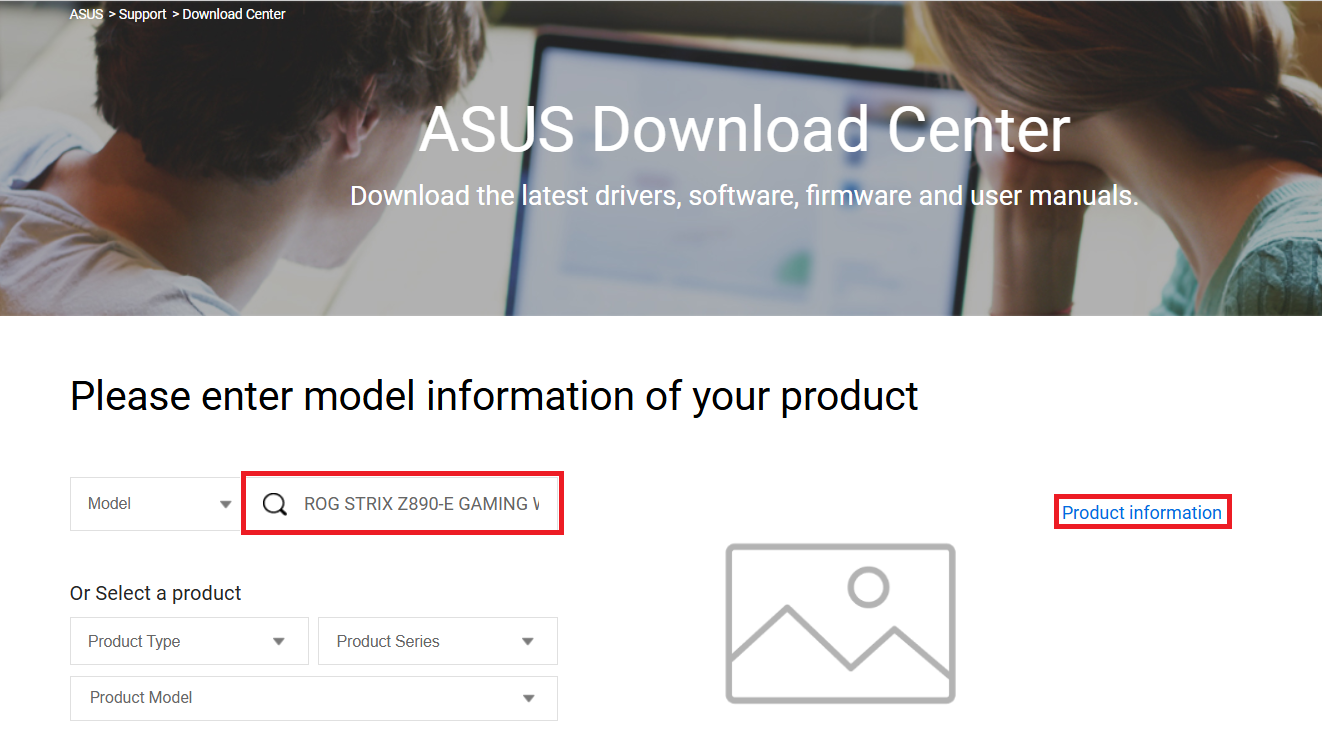
3.2 לחצו על הדף [דרייבר וכלים], ואז בחרו [BIOS ותוכנה], בחרו את גרסת ה-BIOS שברצונכם לעדכן (מומלץ להשתמש בגרסה העדכנית ביותר), והורידו אותה.
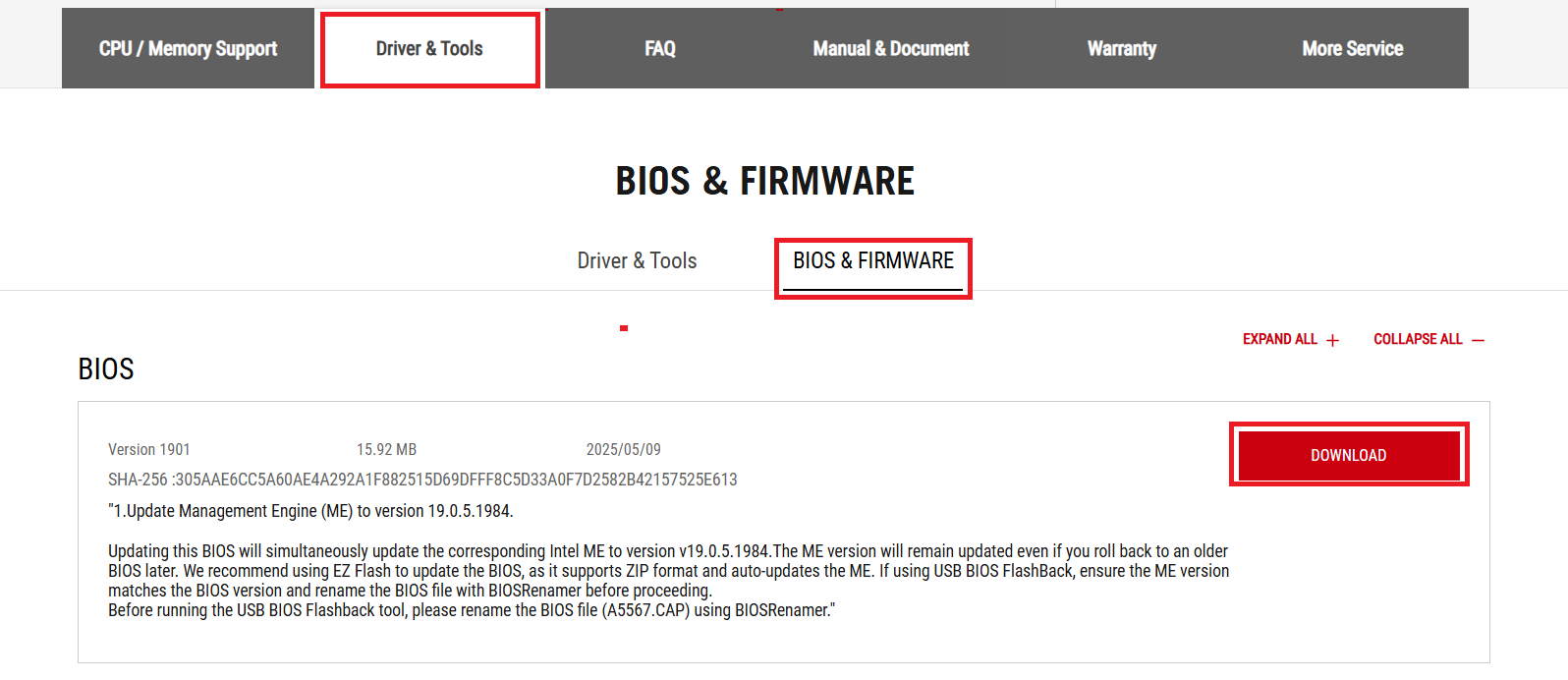
שמרו את קובץ ה-BIOS בכונן הבזק מסוג USB והתחילו את העדכון
הערה: במהלך תהליך עדכון ה-BIOS, אין לכבות או לאפס את המערכת כדי למנוע בעיות פוטנציאליות.
1. לאחר הורדת קובץ ה-BIOS הנדרש מהאתר הרשמי, שמרו את קובץ ה-BIOS ZIP פורמט דחוס (אין צורך לפתוח את הדחיסה) לכונן הבזק מסוג USB.

2. הכניסו את כונן הבזק מסוג USB ליציאת ה-USB של לוח האם.
3. לאחר ההפעלה, כאשר מופיע לוגו ASUS, לחצו על מקש DEL או F2 במקלדת כדי להיכנס ל-BIOS.

4. כאשר מופיע מסך ה-BIOS, לחצו על מקש F7 במקלדת או לחצו על Advance Mode עם העכבר כדי להיכנס למצב מתקדם.

5. לחצו על עמודת הכלים, ואז בחרו ASUS EZ Flash.

6. לחצו על הכונן שבו נמצא כונן הבזק מסוג USB המכיל את קובץ ה-BIOS, ואז בחרו את קובץ ה-BIOS ZIP שברצונכם לעדכן.

לחצו על YES כדי לקרוא קובץ BIOS זה.

אשרו את פרטי גרסת ה-BIOS שברצונכם לעדכן, ואז לחצו על YES כדי להתחיל את העדכון.
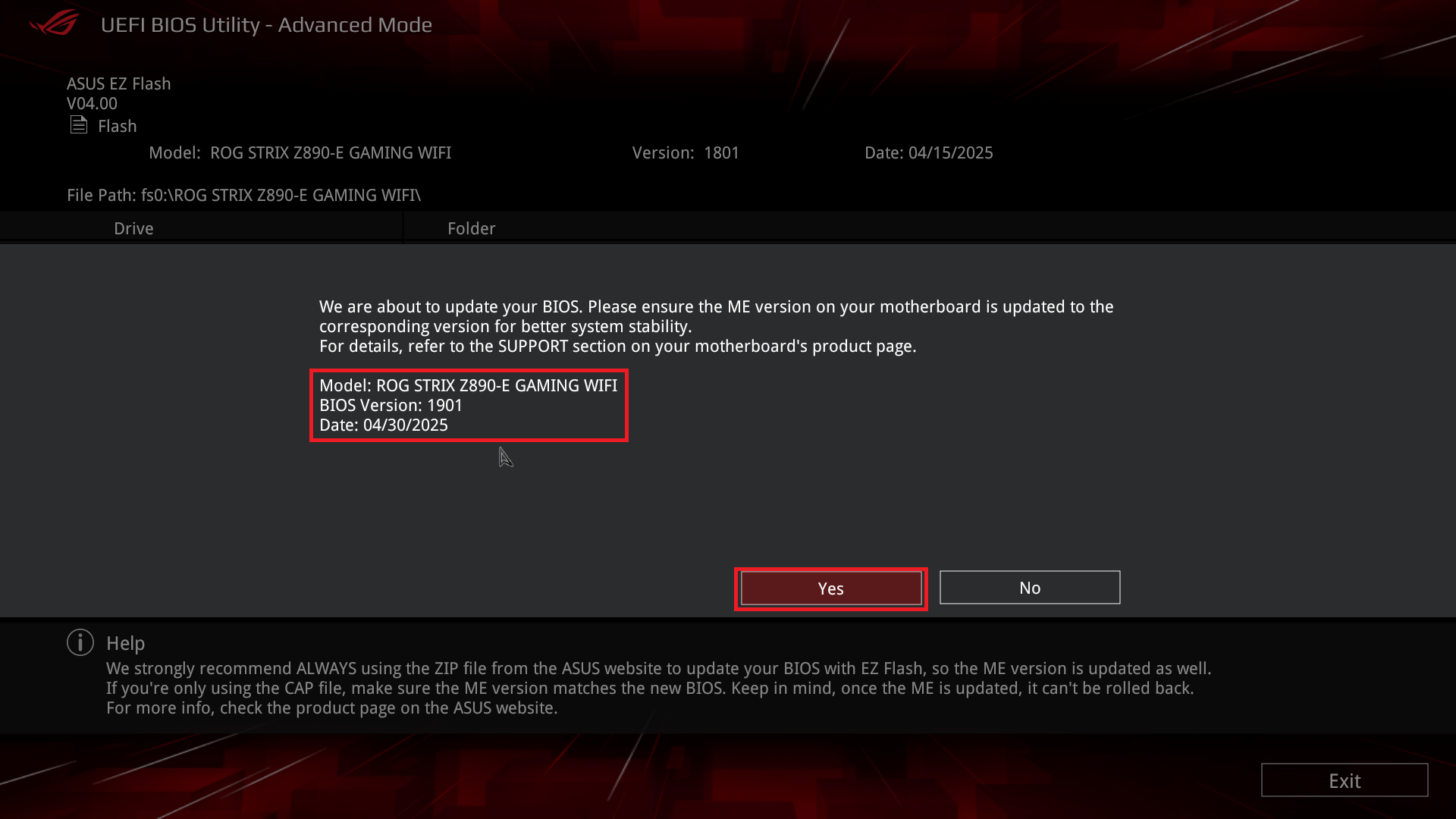
לאחר השלמת סרגל ההתקדמות, תופיע הודעת OK. לחצו עליה, והמערכת תופעל מחדש, ותשלים את העדכון.

ש1: לוח האם שלי אינו תומך ב-ASUS EZ Flash. כיצד אוכל לעדכן את גרסת ה-BIOS?
ת1: אתם יכולים לעיין בשתי השיטות הבאות לעדכון גרסת ה-BIOS:
[לוח אם] כיצד להשתמש ב-USB BIOS FlashBack™?
[לוח אם] ASUS EZ Flash 3 - מבוא
ש2: מה ההבדל בין ASUS EZ Flash 3 ל-ASUS EZ Flash?
ת2: בעת שימוש ב-ASUS EZ Flash 3 לעדכון ה-BIOS, עליכם לחלץ תחילה את קובץ ה-BIOS הדחוס בפורמט ZIP לקובץ בפורמט CAP לפני שתמשיכו בעדכון. בעת שימוש ב-ASUS EZ Flash לעדכון ה-BIOS, אין צורך לחלץ את קובץ ה-BIOS הדחוס, שכן ניתן לעדכן אותו ישירות. לחלופין, אתם יכולים גם לבחור לעדכן באמצעות קובץ בפורמט CAP. לפרטים, אנא עיינו בש3.
ש3: האם אוכל להשתמש ב-EZ Flash כדי לעדכן את ה-BIOS באמצעות קובץ BIOS בפורמט CAP?
ת3: כן.
1. בעת עדכון ה-BIOS באמצעות קובץ BIOS בפורמט CAP, אנא וודאו תחילה שגרסת Intel ME תואמת לגרסת ה-BIOS שאליה אתם מתכוונים לעדכן לפני שתמשיכו בעדכון ה-BIOS.
כיצד לעדכן את גרסת Intel ME? אנא עיינו ב: [לוח אם] הוראות עדכון קושחת Intel® Management Engine (ME)
2. לאחר הורדת קובץ ה-BIOS הנדרש מהאתר הרשמי, חלצו את קובץ ה-BIOS הדחוס ושמרו את הקובץ בפורמט CAP בכונן הבזק מסוג USB.

3. היכנסו ל-BIOS ASUS EZ Flash Utility בצעדים זהים לאלו שהוזכרו לעיל.
4. לחצו על הכונן שבו נמצא כונן הבזק מסוג USB המכיל את קובץ ה-BIOS, בחרו את סוג הקובץ כפורמט CAP, ובחרו את קובץ ה-BIOS CAP שברצונכם לעדכן. 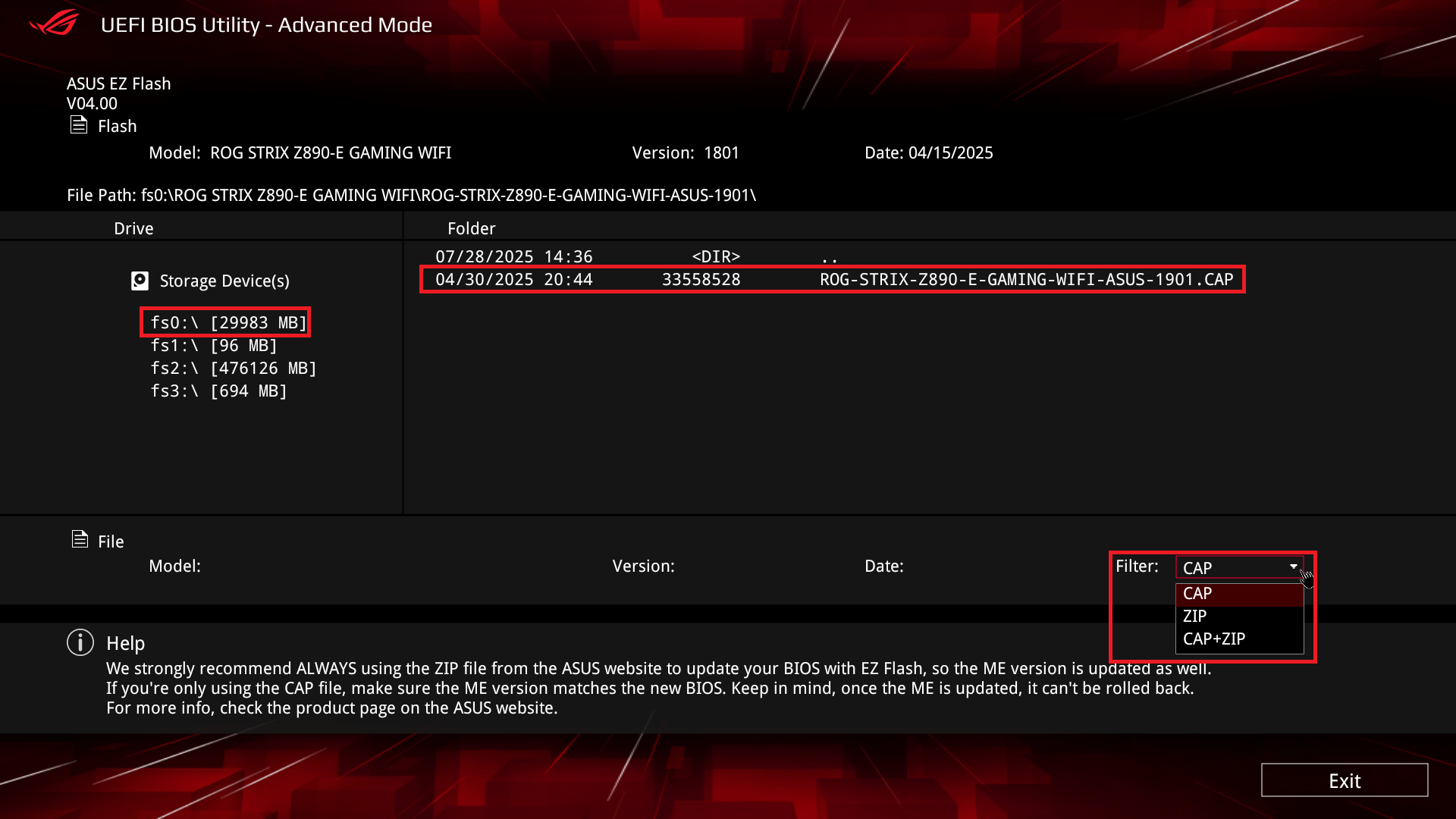
לחצו על YES כדי לקרוא קובץ BIOS זה.

אשרו את פרטי גרסת ה-BIOS שברצונכם לעדכן, ואז לחצו על YES כדי להתחיל את העדכון.

לאחר השלמת סרגל ההתקדמות, תופיע הודעת OK. לחצו עליה, והמערכת תופעל מחדש, ותשלים את העדכון.
